平面设计教程CDR制作创意海报N招----几何海报
CDR制作创意几何背景图
CorelDRAW主要用于广告设计、网页设计、艺术创作、编辑排版等平面设计当中。当然也以优秀的绘制与处理矢量图形功能而备受设计者青睐,成为设计师们手中的设计利器。今天,小橙子将会利用CorelDRAW里面简单的一些小工具来绘制创意的简约的海报背景。赶快打开的你的电脑跟着小橙子的步骤行动起来吧。

这是一张小橙子之前画的海报图,我们发现图里面用到的元素有圆形,线条,三角形,长方形,波浪线等,一些常见的几何图形,都是一些比较简单常见的元素。那么这个图是用什么方法做出来的呢?下面跟着小橙子的步骤一步一步来的做吧!
元素拆分
我们发现海报里面的三角形有的是圆形组合的有的是矩形组合的,那么这些图是一个一个摆出来的?还是另有玄机呢?我们往下看
步骤一:
首先用我们的圆形工具画圆,多复制几排,得到如下的图圆形元素
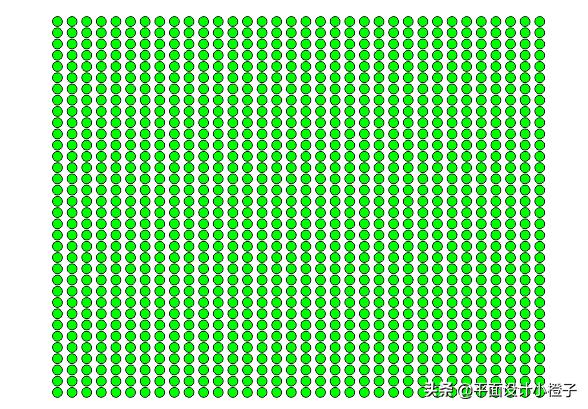
步骤二:
左侧工具栏圆形工具再画个正圆,画个矩形,画个正方形,我们将正方形转换为曲线,形状工具再正方形的中间定一个节点,然后删除两边的节点就可以得到一个三角形,如图

步骤三:
将我们刚画好的矩形 复制一个出来缩小,再多复制几排矩形。如图

步骤四:
矩形.圆形.三角形.我们都画好了,可不要忽略了角落的点晴之笔的线条元素哦。
左侧工具栏钢笔工具,随意画的波浪线条,按住shift内缩一个小的波浪线条,全选两个线条进行调和,就得到如下的 图

步骤五:
到这步最基本的素材我们已经画好了,然后就是将刚才画好的圆形 矩形 三角形,依次摆好在小圆形跟小矩形上面,按住shift键点下三角形再点下小圆形元素,(剩下的图一样的方法)我们就可以得到三角形状的小圆形元素图了。

步骤六:
所有的元素我们都已经画好,然后把元素填白,在叫点透明度。接下来就是最关键的步骤,如何将小元素组合成一张可以卖钱的海报图了,
左侧工具来我们画个矩形,根据自己的审美,将元素摆好位置,如图

步骤七:
选择我们摆好的元素右键将元素置于图文框内,依次将全部元素置于图文框内,如图

步骤八:
最后加上我们想要的文字,一张创意简约的海报做搞定了。

不同的颜色搭配出来的效果都是不同的,如同我们生活处世一般,不同人说不同话,做不同的行为。
(注:不会配色的朋友可以给小橙子私下或者留言,我免费送配色卡你)
学会了吗?学会了记得告诉小橙子,给小橙子一点鼓励哦
本文由平面设计小橙子原创,欢迎关注,带你一起长知识
,




